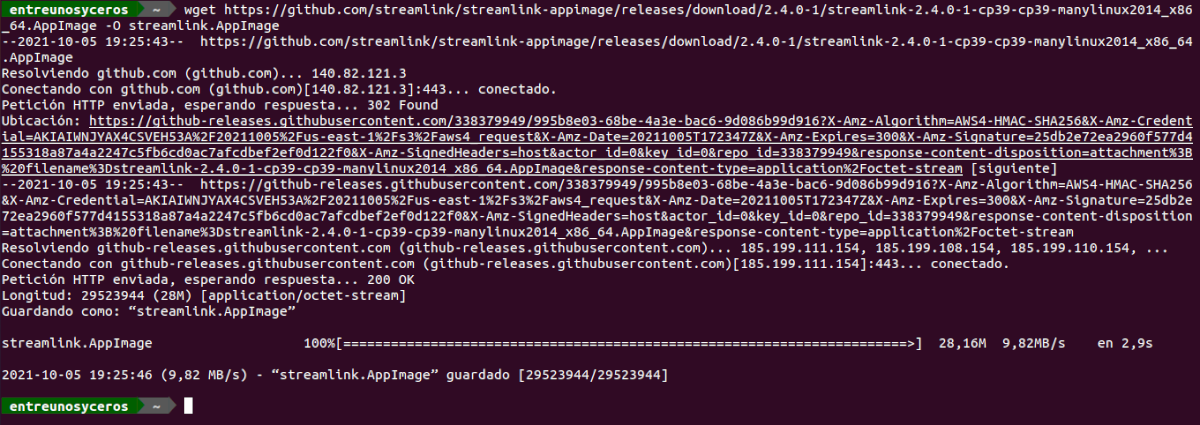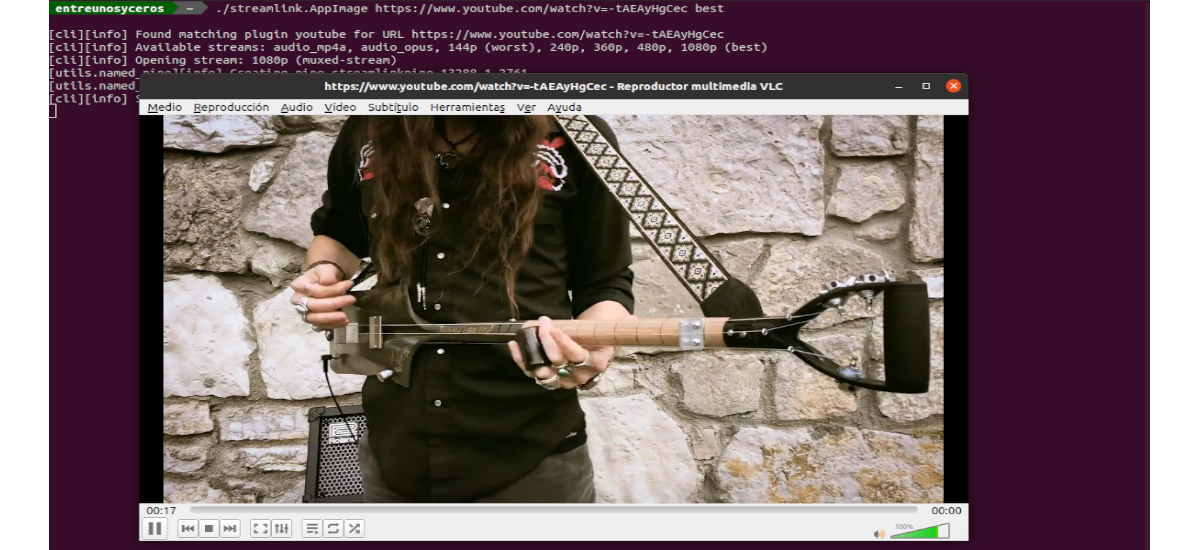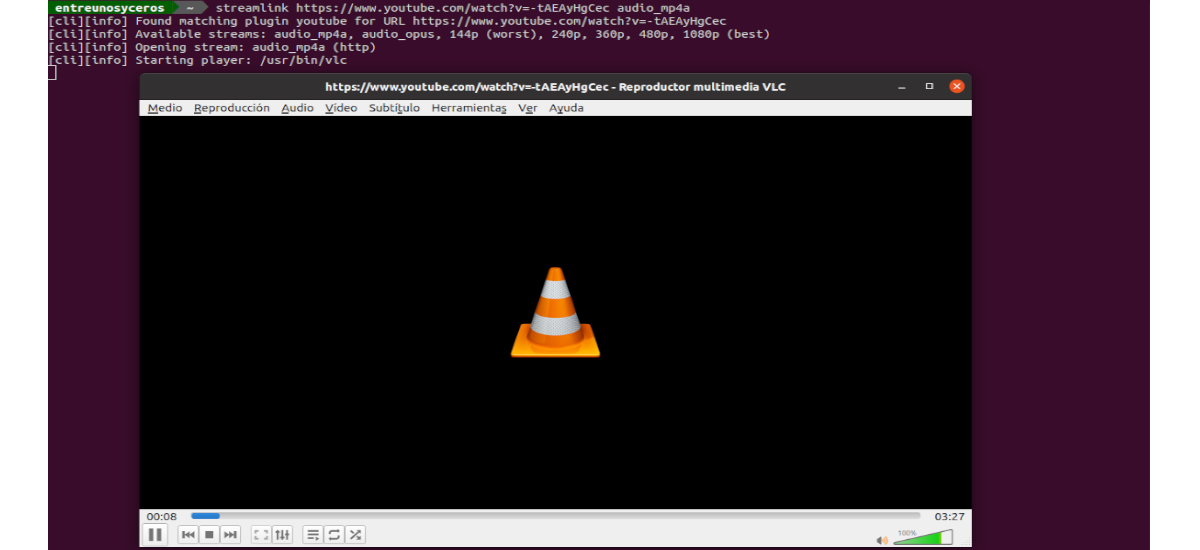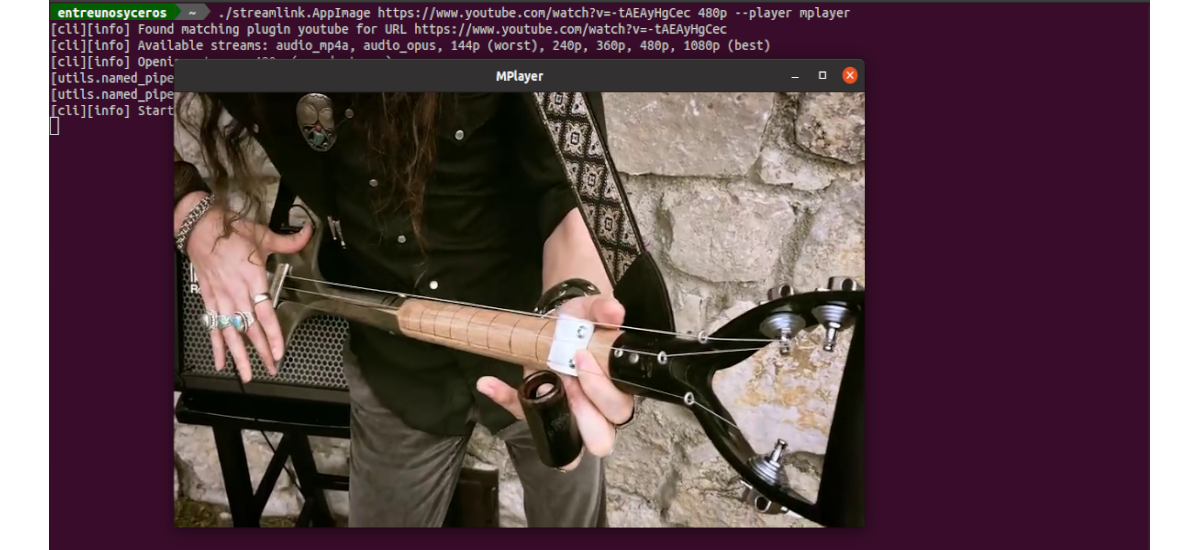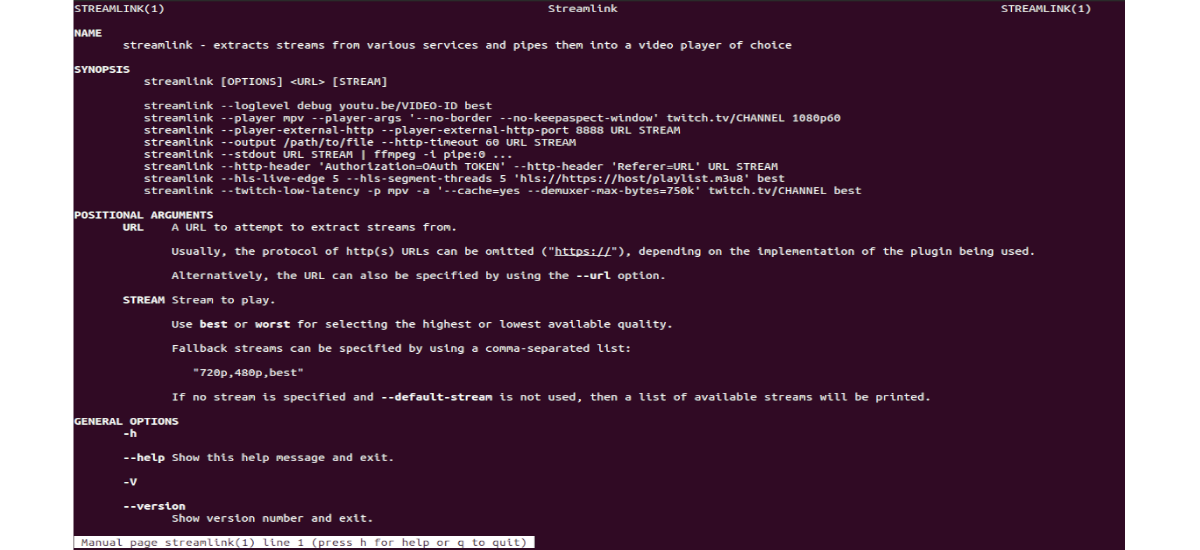В следующей статье мы рассмотрим Streamlink. Это утилита командной строки, которая позволит нам направлять передачи видео от различных сервисов на видеоплеер, который мы должны предварительно установить на нашем компьютере. Основная цель этого приложения - избегать неоптимизированных веб-сайтов, позволяя пользователю наслаждаться передаваемым контентом.
Streamlink - это программа с открытым исходным кодом, написанная на языке Python. Эта программа была разветвлена из LiveStreamer, которая больше не поддерживается. Это программное обеспечение, совместимое с GNU / Linux, Windows и Mac OS X. Коллега уже говорил об этой программе в этот блог некоторое время назад, но теперь мы увидим еще пару способов установить эту программу в Ubuntu.
Streamlink - это утилита передачи из командной строки, которая позволит нам смотреть онлайн-видеопотоки на популярных медиаплеерах, таких как VLC, MPlayer, MPlayer2, MPC-HC, mpv, Daum Pot Player, QuickTime и OMXPlayer и т. д..
В настоящее время это программное обеспечение поддерживает сервисы потокового видео в реальном времени, такие как YouTube, Dailymotion, Livestream, Twitch, UStream и другие. Поскольку это приложение основано на системе надстроек, что позволяет легко добавлять новые услуги.. Вы можете ознакомиться со списком принадлежностей, доступных в следующих ссылка.
Важно обратить внимание на Streamlink не будет воспроизводить видеопотоки, если в системе нет доступных медиаплееров.. Поэтому перед использованием этой программы необходимо убедиться, что вы установили плеер в нашей системе.
Установите Streamlink в Ubuntu
Через PIP
Поскольку Streamlink был написан с использованием Python, можно установить с помощью диспетчера пакетов Пип. Если на вашем компьютере нет этого инструмента, вы можете установить его с помощью терминала (Ctrl + Alt + T):
sudo apt install python3-pip
Если на вашем компьютере уже установлен Pip, вы можете выполните следующую команду, чтобы установить Streamlink:
sudo pip3 install streamlink
Как AppImage
Вы также можете пользоваться этим приложением, используя соответствующий файл AppImage. Его можно скачать с страница релизов с помощью веб-браузера или открыв терминал (Ctrl + Alt + T) и используя Wget следующим образом:
wget https://github.com/streamlink/streamlink-appimage/releases/download/2.4.0-1/streamlink-2.4.0-1-cp39-cp39-manylinux2014_x86_64.AppImage -O streamlink.AppImage
Когда мы загрузили файл AppImage, у нас есть только сделать его исполняемым командой:
chmod +x streamlink.AppImage
На данный момент мы можем запустить программу дважды щелкнув файл или набрав в терминале (Ctrl + Alt + T) команду:
./streamlink.AppImage
Беглый взгляд на программу
Как указано выше, это приложение для командной строки. Типичное использование Streamlink это будет примерно так:
streamlink [OPCIONES] <URL> [CALIDAD]
URL-адрес указывает URL-адрес потокового онлайн-видео. Это может быть любая ссылка на видео с поддерживаемых сайтов. КАЧЕСТВО указывает на качество видео.. Его можно использовать 'лучший'или'наихудший', чтобы получить как можно более высокое или низкое качество. Кроме того, у нас также будет возможность указать список разрешений, разделенных запятыми, который будет примерно таким:
"720p,480p,best"
Если последовательность не указана и не используется –Default-stream, программа распечатает список доступных оценок.
Воспроизвести видео
Streamlink будет воспроизводить видеопотоки в нашем видеопроигрывателе по умолчанию.
./streamlink.AppImage https://www.youtube.com/watch?v=-tAEAyHgCec best
Как только вы запустите эту команду, Streamlink извлекает онлайн-видеопоток из указанного URL-адреса и направляет его в видеоплеер по умолчанию. (в моем случае это VLC), или на которые мы указываем с наилучшим доступным качеством.
Список доступных потоков
Чтобы увидеть список доступных потоков видео, все, что вам нужно сделать, это не указывайте значение КАЧЕСТВО (худший или лучший).
Только аудио
Если вас интересует возможность слушать только звук, в конце команды вам просто нужно добавить "audio_mp4a"Или"audio_webm" вместо "лучший :
streamlink https://www.youtube.com/watch?v=-tAEAyHgCec audio_mp4a
Выберите плеер для использования
Если вы хотите воспроизводить видеопотоки с другим проигрывателем, отличным от проигрывателя по умолчанию, необходимо только указать это с опцией –Игрок за которым следует имя игрока:
streamlink https://www.youtube.com/watch?v=-tAEAyHgCec 480p --player mplayer
Эта команда будет воспроизводить данный видеопоток с качеством 480p с помощью Mplayer для воспроизведения.
Посмотреть другие услуги
Эту программу также можно использовать с другими потоковыми онлайн-сервисами через плагины. Полный список плагинов, включенных в настоящее время, можно найти в сайт проекта.
Кроме того, мы можем список плагинов используя команду:
streamlink --plugins
Помощь
Пользователи, которые хотят, могут получить больше информации об использовании этой программы можно проконсультироваться со страницами руководства:
man streamlink
Или набрав в терминале:
streamlink --help
Кроме того, пользователи могут узнать больше о том, как работать с этой программой, используя учебник предлагается на сайте проекта или у вас Репозиторий GitHub.